Abgabe
Konfigurieren Sie hier die Abgabeoptionen für Lernende, wenn diese Ihnen Dokumente zur Lösung der gestellten Aufgabe abgeben sollen.
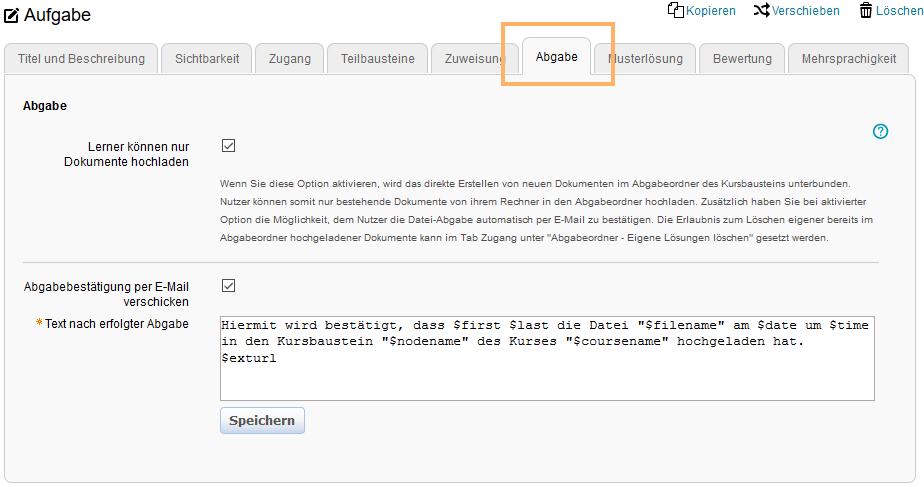
Lerner können nur Dokumente hochladen | Wenn Sie diese Option aktivieren, wird das direkte Erstellen neuer Dokumente im Abgabeordner des Kursbausteins unterbunden. Nutzer können somit nur bestehende Dokumente von ihrem Rechner in den Abgabeordner hochladen. Zusätzlich haben Sie bei aktivierter Option die Möglichkeit, dem Nutzer die Datei-Abgabe automatisch per E-Mail zu bestätigen. Die Erlaubnis zum Löschen eigener, bereits im Abgabeordner hochgeladener Dokumente kann im Tab Zugang unter "Abgabeordner - Eigene Lösungen löschen" gesetzt werden. |
Abgabebestätigung per E-Mail verschicken | Aktivieren Sie diese Option, um dem Benutzer nach erfolgreicher Abgabe seiner Lösung eine automatische E-Mail zur Bestätigung der Abgabe zuzusenden. |
Text nach erfolgter Abgabe | Dieses Textfeld öffnet sich mit Aktivierung der Abgabebestätigungsoption. Passen Sie bei Bedarf den Mailtext an und bestätigen Sie die Änderungen mit Klick auf die Schaltfläche Speichern. |
Configure here the handing in options for learners if they are to deliver documents with their solution for the question at hand.

Trainees are only allowed to upload documents | If you activate this option, it will be prohibited to create new documents directly in the drop box of the course element. Users can therefore only upload existing documents from their computer to the drop box. If activated, you can also automatically send a hand in confirmation to the user by email. The right to delete own uploaded documents from the drop box can be set in the Access tab under "Drop box – Delete own solutions". |
Send hand in confirmation via email | Activate this option to send the user an automatic email confirming the successful submission of their solution. |
Text after handing in | This text field opens when the hand in confirmation option is activated. If necessary, customise the email text and confirm the changes with Save. |